oVice(オヴィス)は、テレワークで働く際に社員同士で打ち合わせや会議ができるオンラインのコミュニケーションツールです。テレワークで陥り勝ちな孤独感を払拭して、あたかも実際のオフィスにいるような感覚を得られるのも特長です。
oViceは、オフィスの間取り図のような背景画像の中で、アイコンを動かして仮想のオフィスを再現しています。その背景画像は、oViceが用意した画像が豊富にあります。また、oViceを利用する企業の用途によって、オリジナルの背景画像を作成し、差し替えることも可能です。背景画像を外注すると5〜10万円することも。
 ゆき
ゆきoViceの背景変更する方法
oViceのスペースにログインして初期設定するとき、最初の壁がデフォルトの背景画像からの変更する必要があります。oViceの背景画像変更(レイアウト変更)は、その手順を知れば簡単です。いつでも簡単にoViceの用意した85パターン(ベーシックプランの場合)の豊富な背景画像の中から選んで、すぐに変更できます。
その選べる背景から用途にあった背景画像へ変更してみましょう。
oViceの用意した背景画像に変更をする方法
1)左上のロゴ部分をクリックするとアイコンが出てくるので「歯車」マークをクリック。
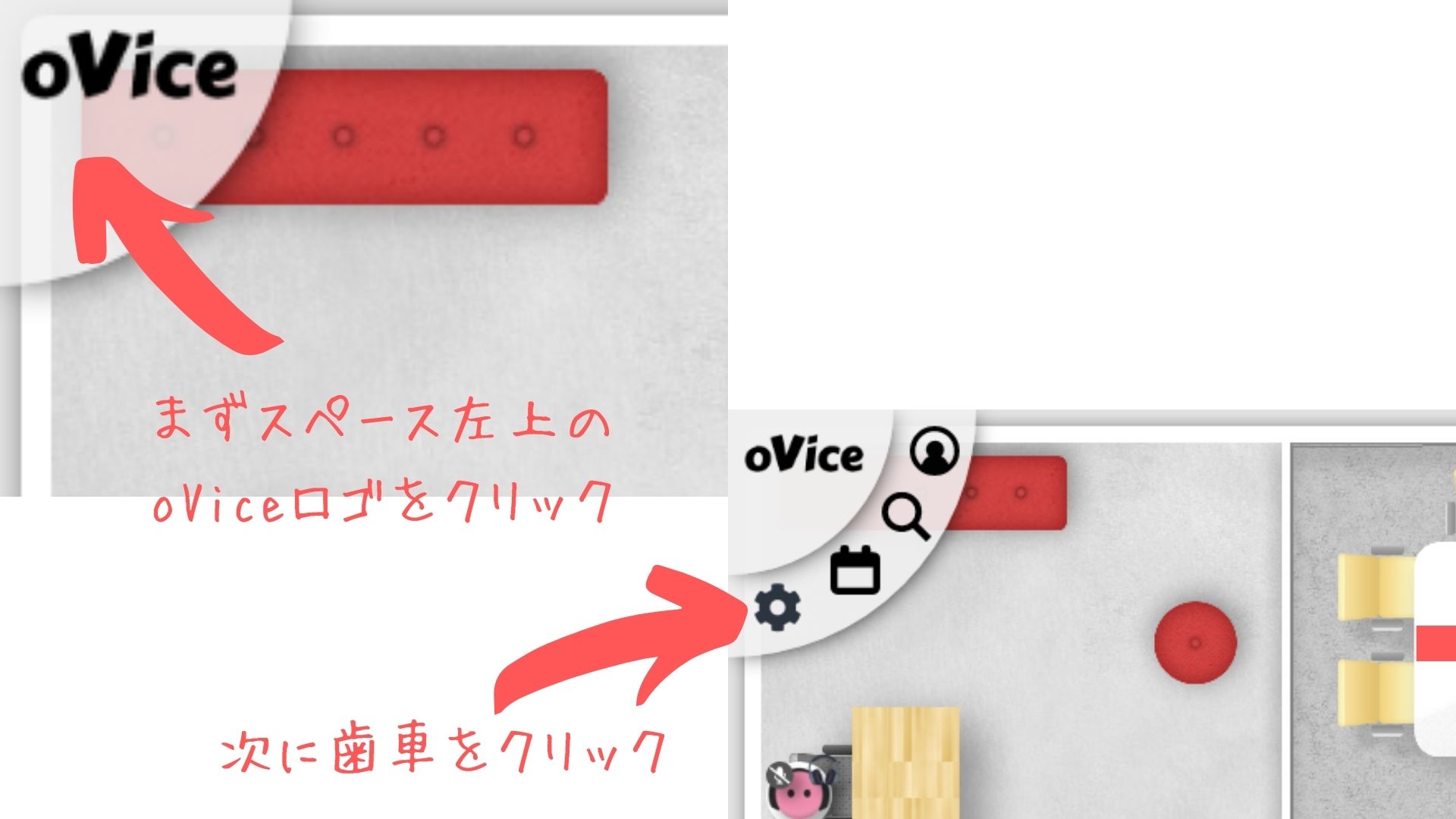
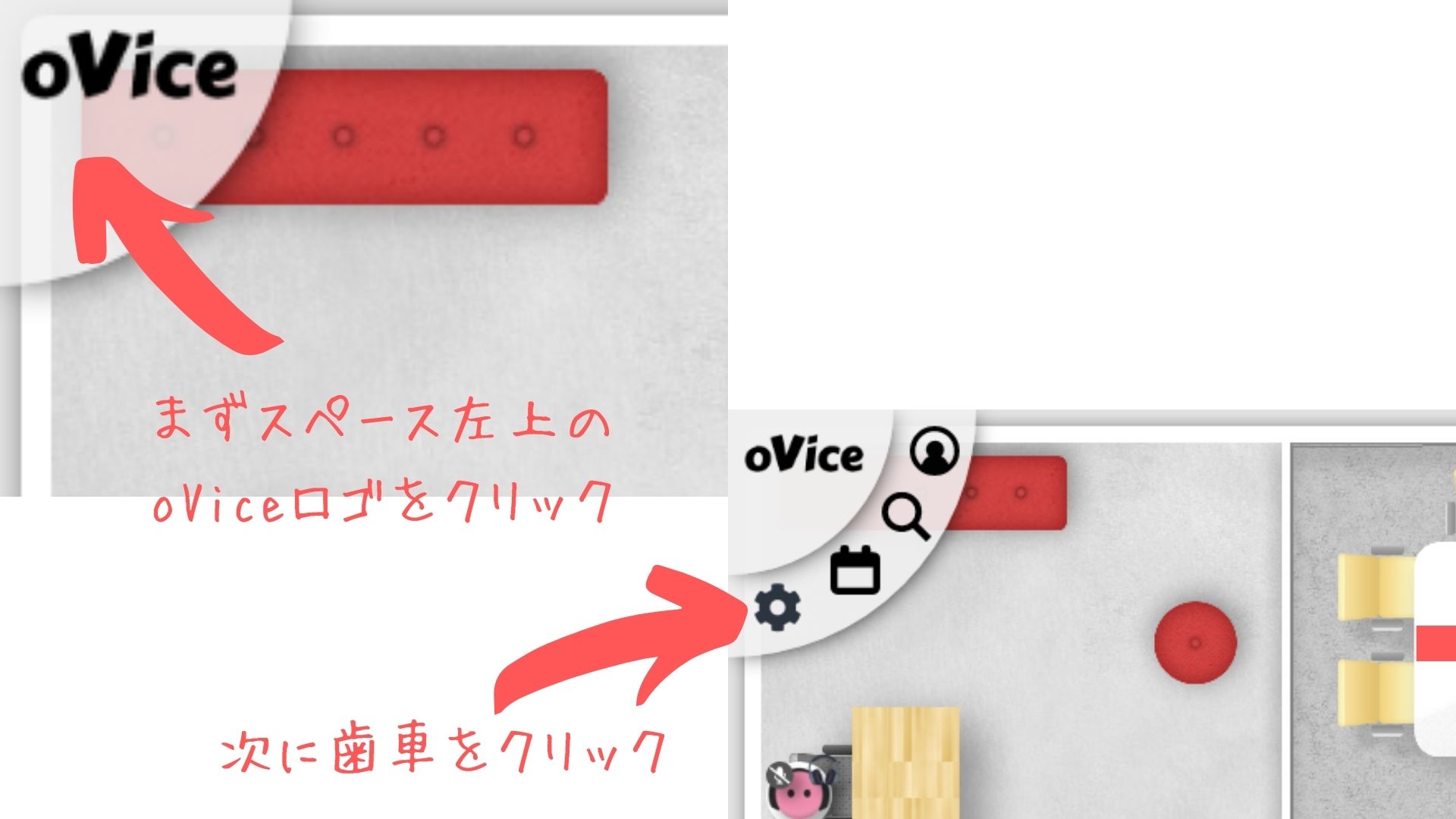
右上のoViceマークをクリックすると設定ボタン(歯車マーク)が出てきます。
2)「歯車」マークをクリックするとメニューがでてくるので、その中の「スペース」をクリック。
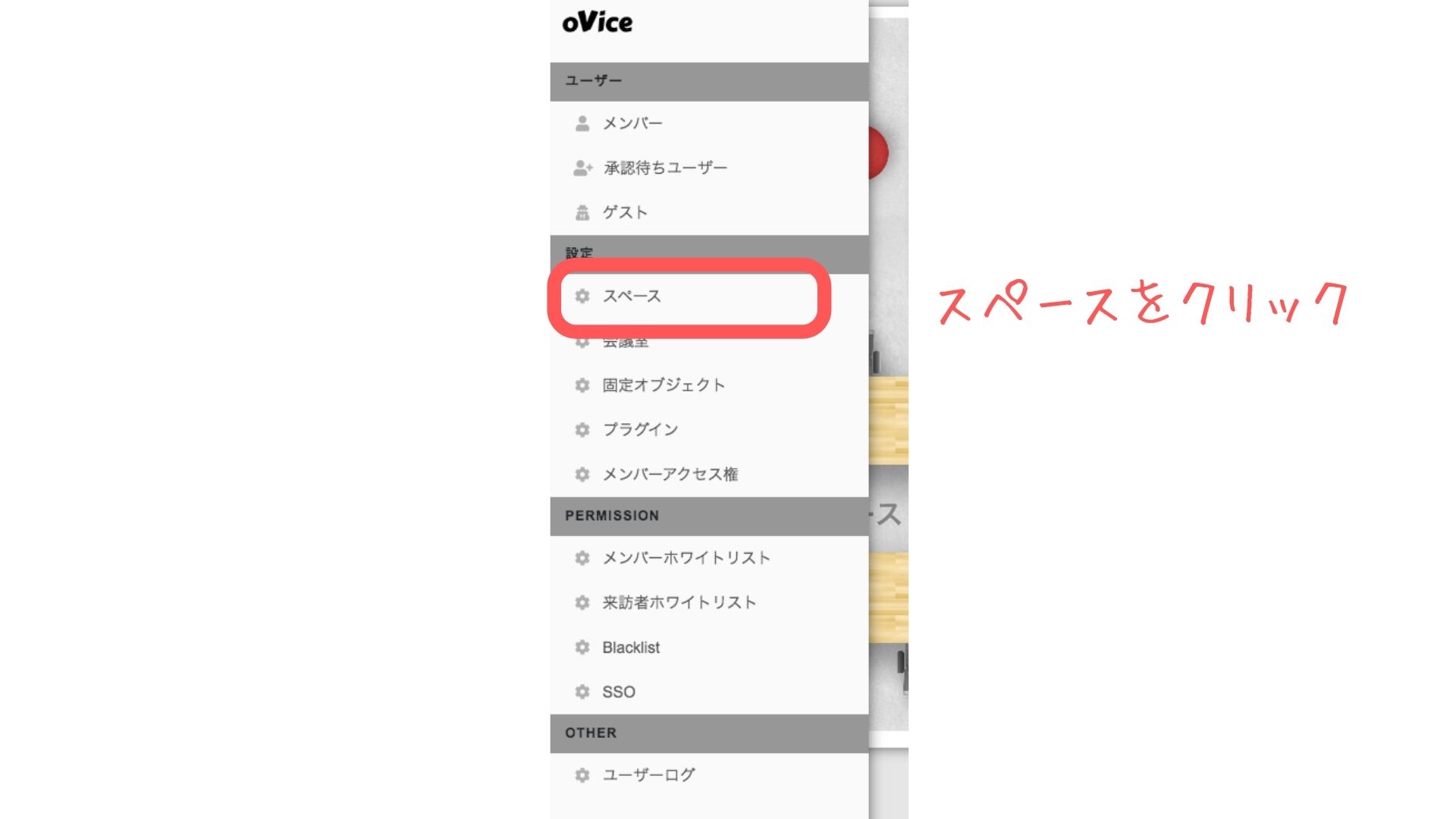
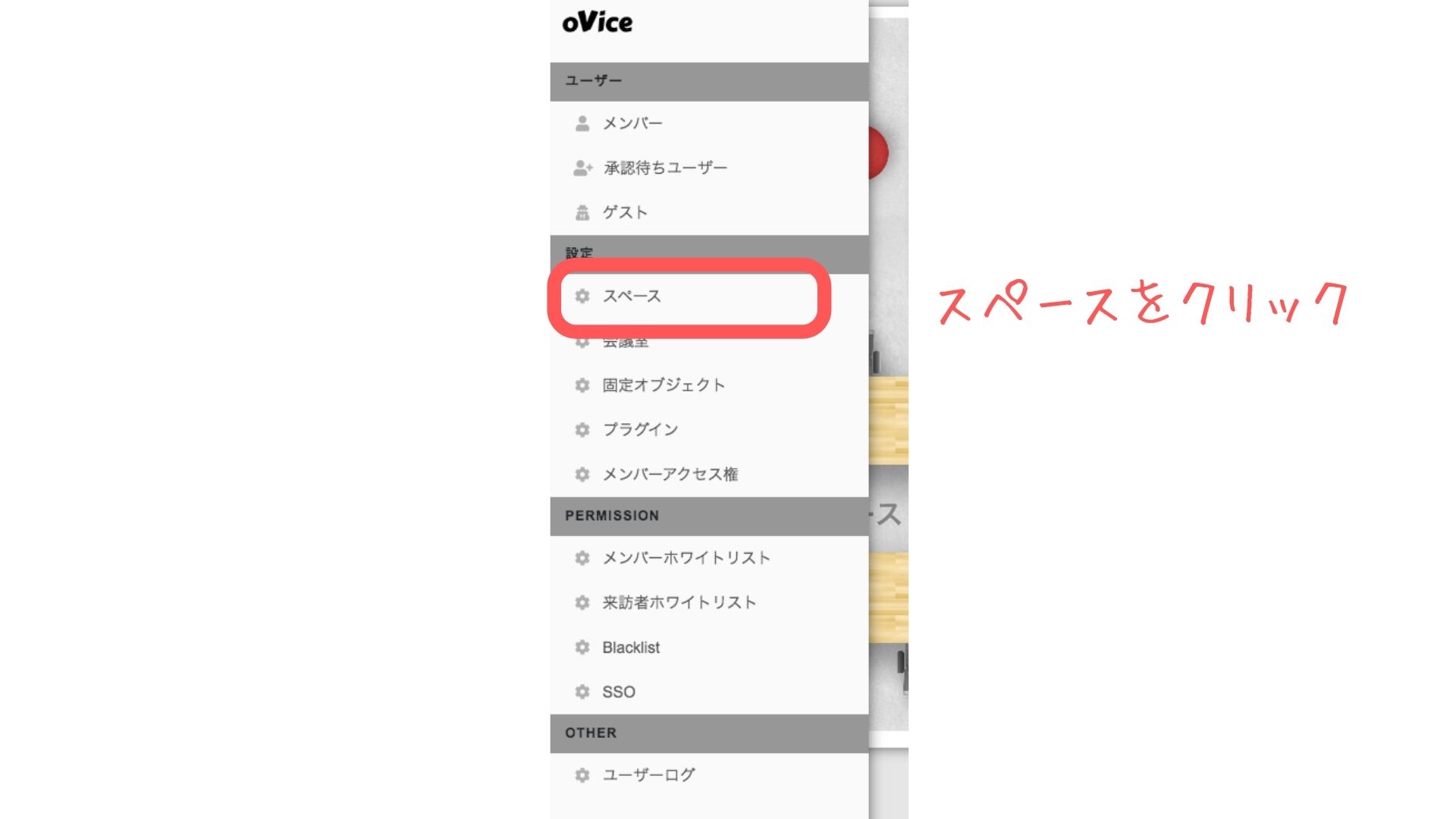
設定ボタンを押すと各種設定できる項目のリストが出てきます。そのなかのスペースをクリック。
3)スペースをクリックすると、設定画面に遷移します。この画面をずっとしたにスクロールします。


画面のずっとしたまでスクロールします。
4)下の方へスクロールすると、レイアウト(背景画像)のテンプレート一覧が出てきます。その中から好きな背景画像を選択します。
※オリジナル画像をアップする際は「レイアウトをアップロードする」というところからどうぞ。
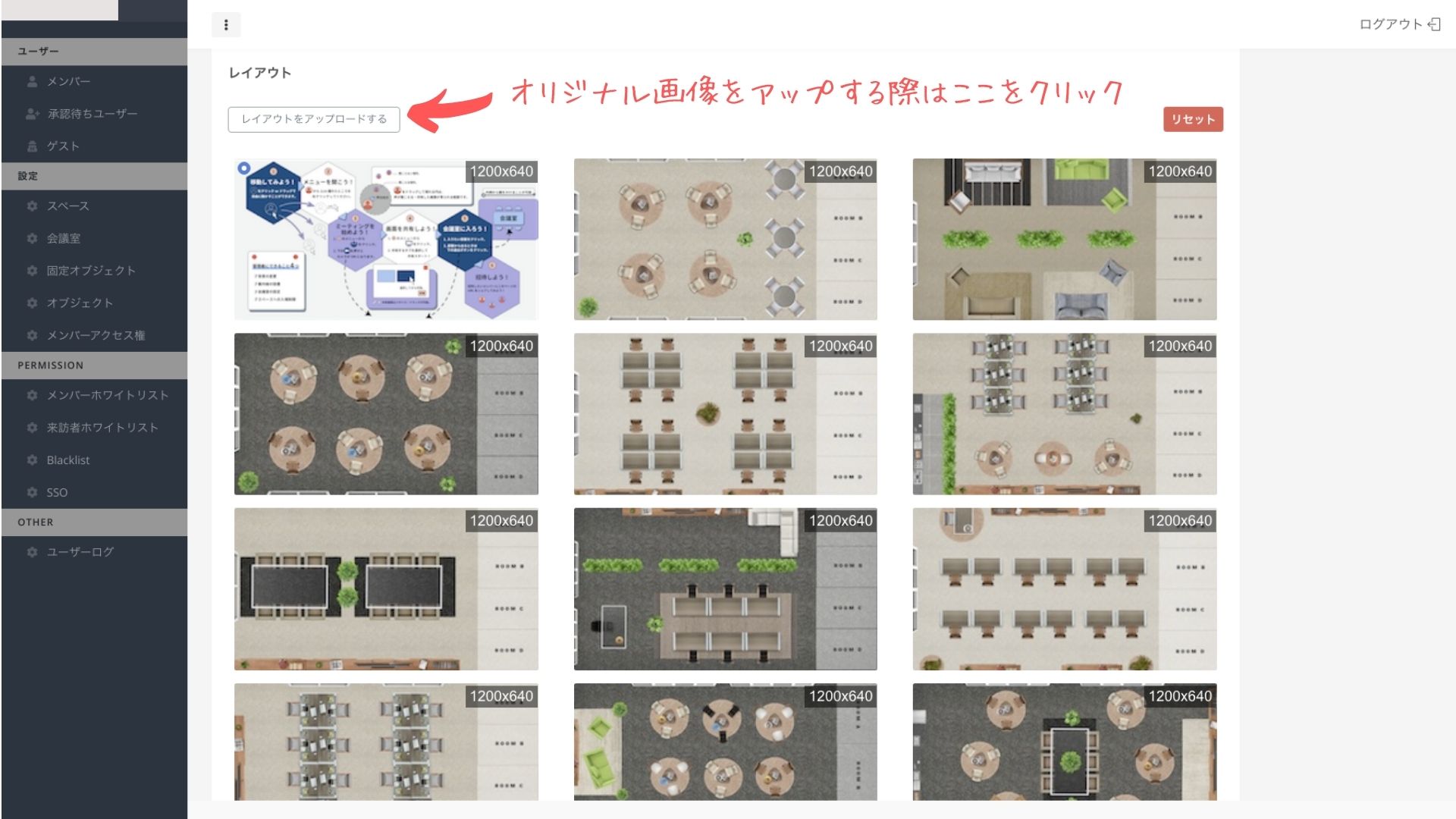
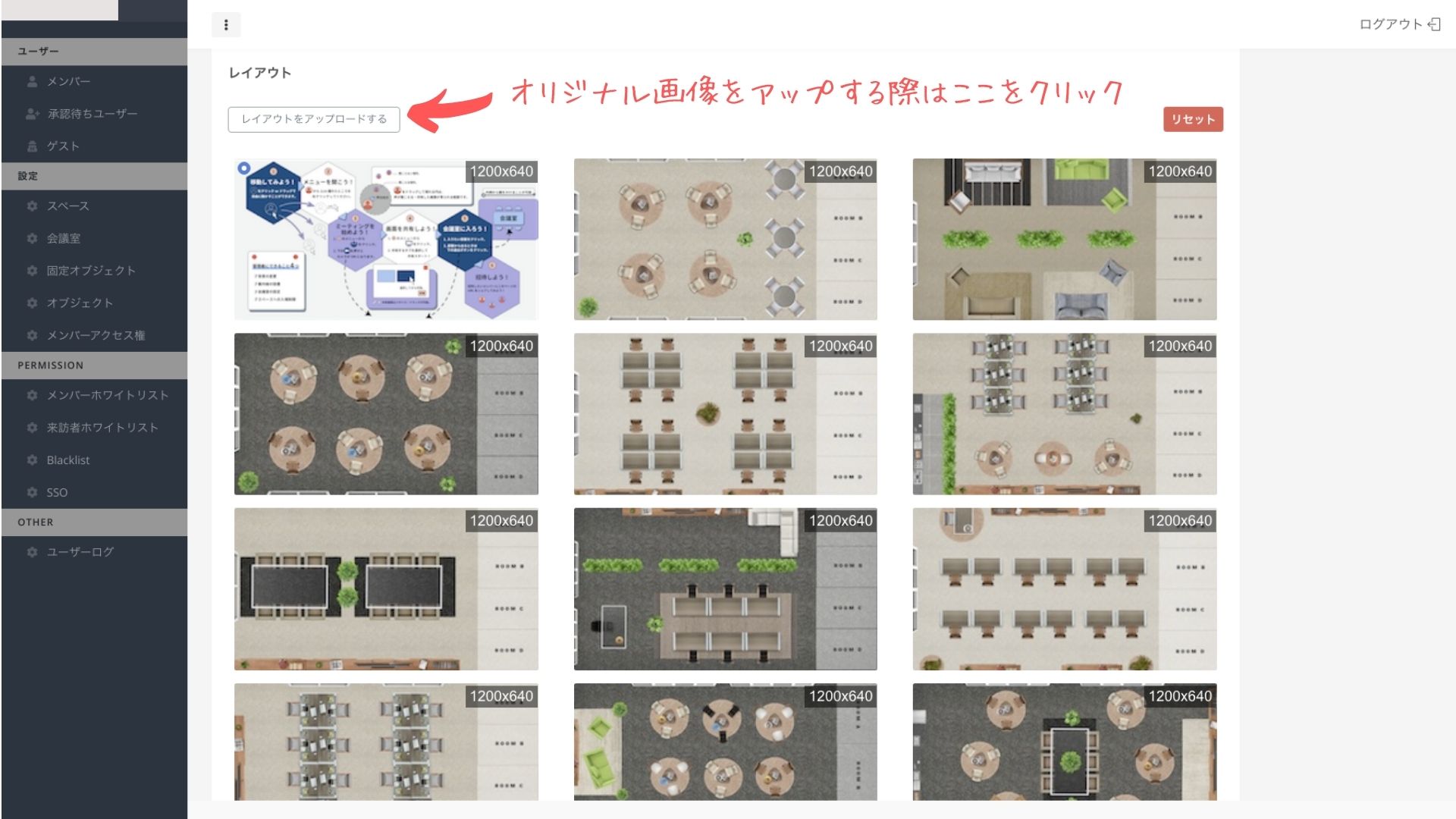
スペースデザイン一覧が見えてきますので、そのデザイン中から好きなものをクリックします。
5)好きな背景画像を選択後、またその画面のトップまで戻って右上の「保存」をクリック。
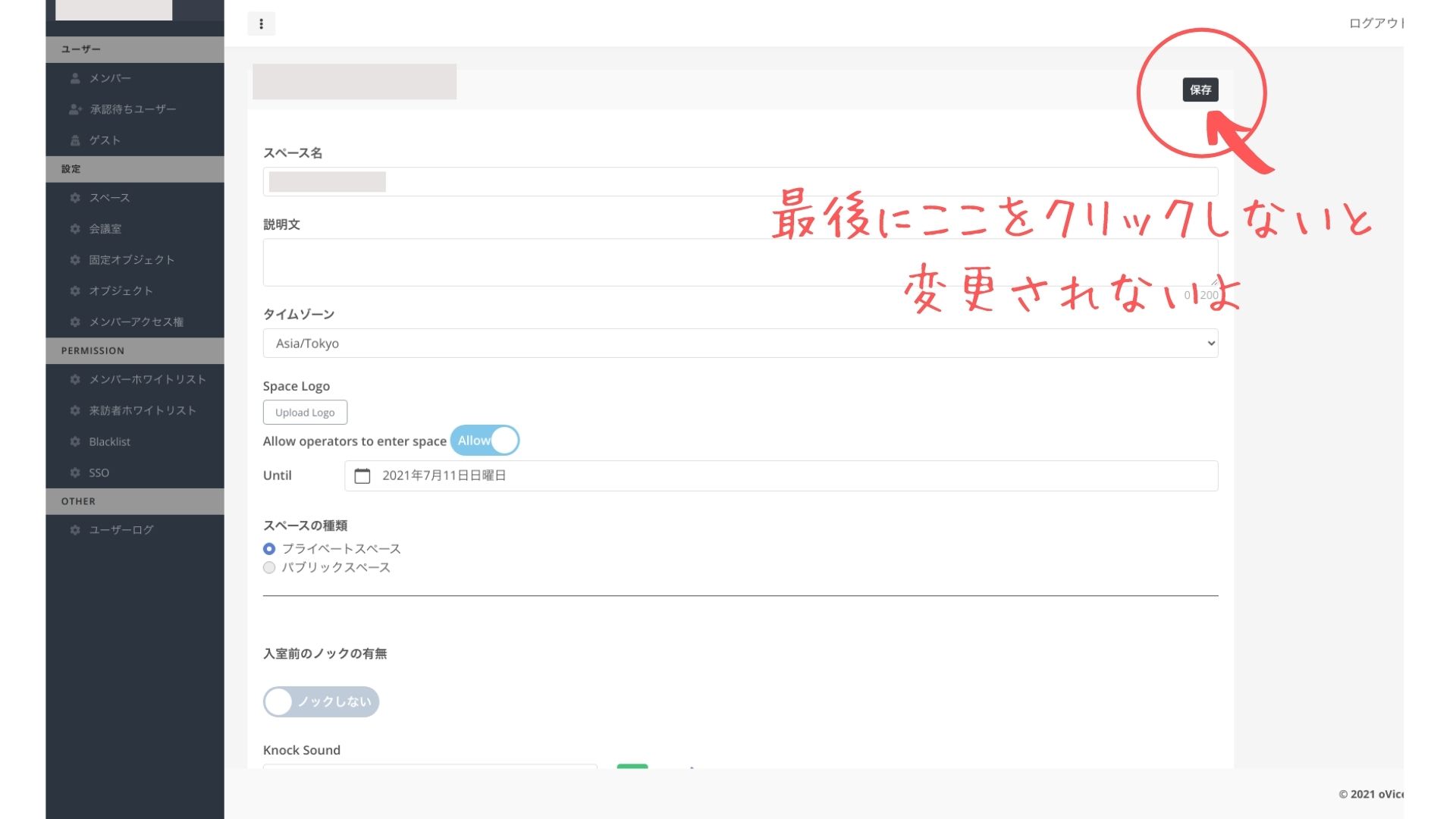
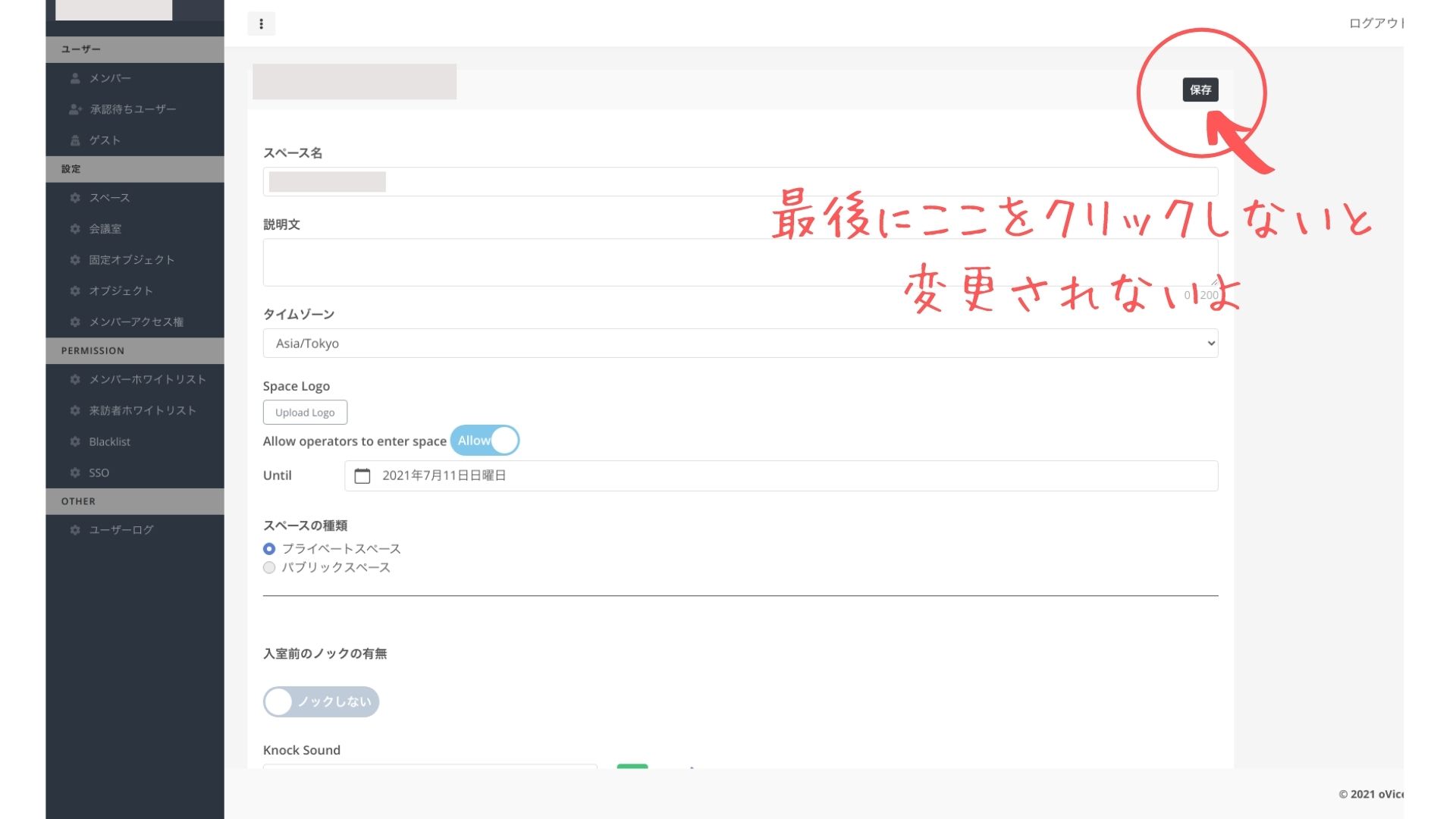
好きなスペースを選んだら、また画面の一番上まで戻って、右上の「保存」ボタンをクリックしないと設定が完了しません。
これで背景画像の変更は完了です。
オリジナル背景画像に変更する方法
上記の1)から3)まで進み、「レイアウトをアップロードする」というボタンを押して、画像をアップロードします。アップロードしたら右上の「保存」をクリック。これでオリジナル背景画像に変更できます。



オリジナル背景画像の作り方
背景をオリジナル画像に変更できる点は、oViceのメリットです。その他の類似サービスにはなかなかない機能です。背景画像は何度でも変更することができるので、会社の組織改編など、変化に合わせて調整していくことも可能です。



背景画像のサイズやファイル形式は?
画像サイズはoViceと契約しているスペースのサイズと同一で作成しなければなりません。スペースは3サイズ(Basic、Standard、Organization)あるので、自分の契約しているサイズで作成します。画像の推奨サイズは下記となります。
- Basic 1200×640 (500KB) マス「15×8」
- Standard 2400×1280 (1MB)マス「30×16」
- Organization 4800×2560 (3MB)マス「60×32」
*単位はピクセル*1マス80px*ファイル形式は、JPEG



作成するときに気をつけたい点
背景画像を作成するときに気をつけたいのが、会議室などの個室を作る場合、画像とは別に、個室の設定を行わなければならなりません。その設定が四角い正方形のマス単位でしか設定できない仕様になっています。ですので、どの位置に個室を設定するかをマスのサイズに合うような大きさや配置にした方がよいです。
マス単位で個室を配置することで、個室設定の運用上、使いやすいスペースとなります。また、限られたスペースも最大限に活用することができます。



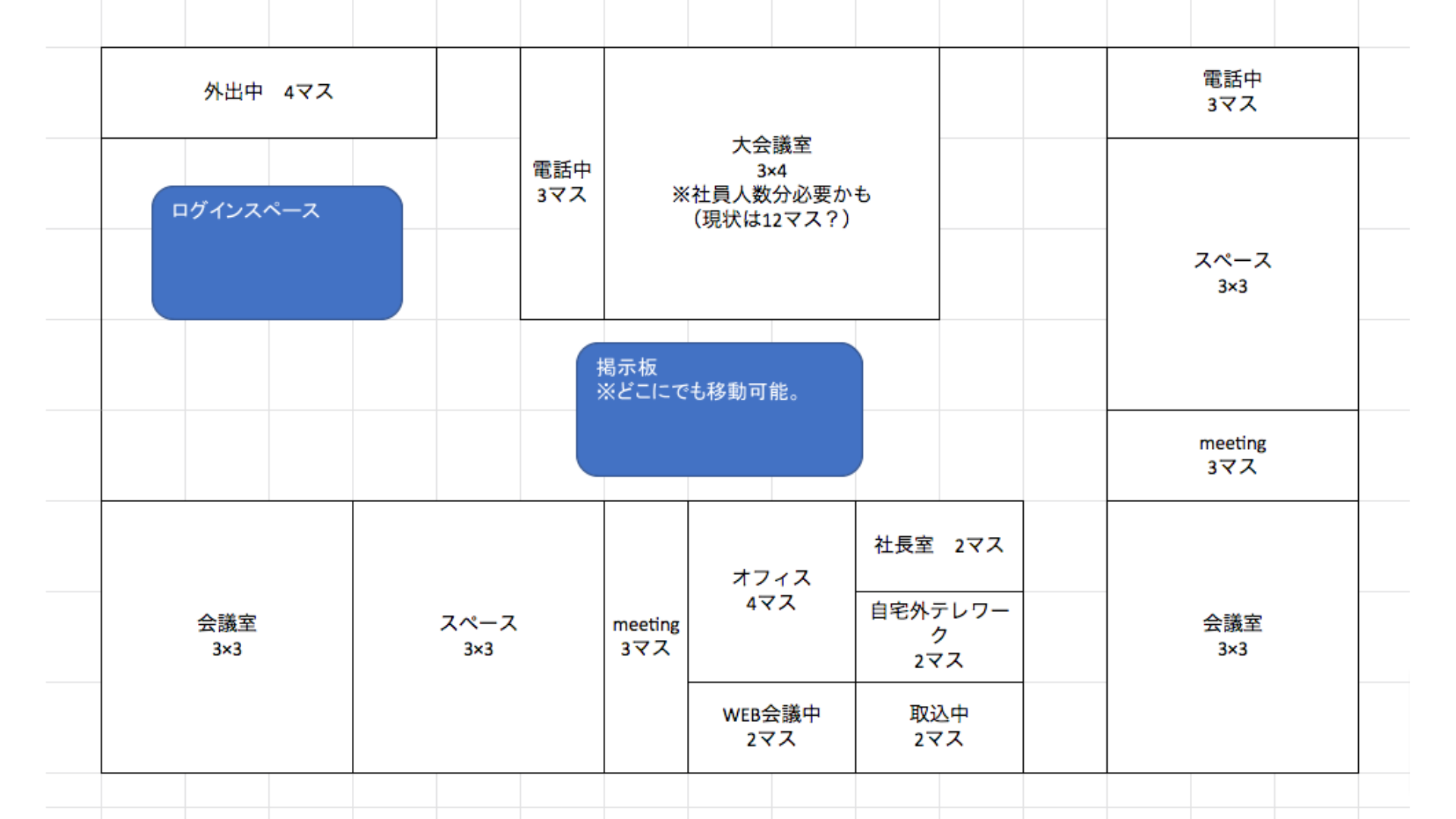
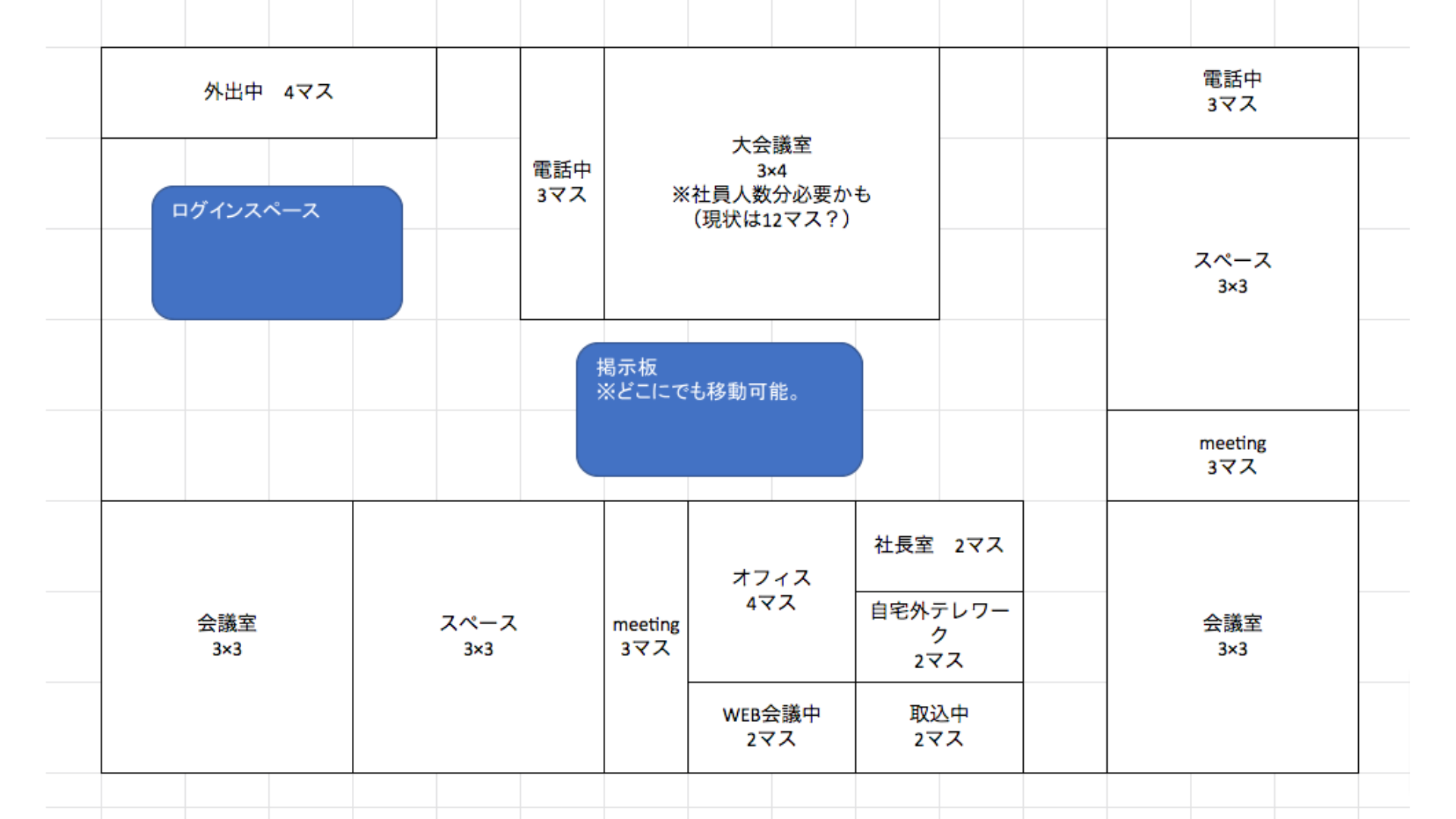
無料でオリジナル背景画像を作る方法
画像の作り方は色々あります。会社でIllustratorやPhotoshop(有料)のソフトが使えるなら、それでサイズを指定して、画像作成するといいでしょう。画像のファイル形式はjpgです。



oViceの提供している背景画像は、デザインのプロが作っています。oViceの提供しているような背景画像を、オリジナルで作りたい場合、プロに依頼すると大きさや複雑さにもよりますが1画像あたり10万円〜と費用がかかってしまいます。
もしIllustratorやPhotoshopも使えない環境のため無料で済ませたい場合は、無料の画像編集サイトCanvaで背景画像をオリジナル作成してみるのもいいでしょう。



【無料画像編集ツール】
画像編集ツール「Canva Pro」有料版もありますが、無料でも十分利用できます。



しかもPCブラウザ上で編集作業ができるのが魅力です。ログインすればPCで作成しているファイルもスマホで再編集することも可能です。「スマホで撮った写真をCanvaで編集して使いたい」という時には非常に便利です。
【無料素材ダウンロードサイト】



illustACは、日本の企業ACワークス株式会社が運営しているので全部日本のサイトでわかりやすいです。なかには有料サイトに載っている素材もありますのでお得感があります。
背景画像の具体的な作り方
まず「Canva」で画像のサイズを指定します。
oViceは申し込んでいるプランによって背景のサイズが違うので注意が必要です。
- Basic 1200×640 (500KB) マス「15×8」
- Standard 2400×1280 (1MB)マス「30×16」
- Organization 4800×2560 (3MB)マス「60×32」
「illustAC」サイトで「平面図」と検索すると、オフィス家具などのデータが無料でダウンロードして利用できます。そのデータを「Canva」に取り込んで、目的の間取りに編集し、JPEGでダウンロードします。これでオリジナルの背景画像の完成です。
微調整をが必要な場合があるので、実際にoViceにアップしてみて、より使いやすい画像に編集していくとよいでしょう。
社内でオリジナル背景画像を作成すると便利
私の勤める会社の場合、oViceの用意した背景画像では社長の要望を満たすことができませんでした。社長の要望というのは「社員の話し声は聞こえない社長室を作りたい」という内容でした。それから、オリジナル背景画像をつくる事になったのですが、何度も修正することになりました。間取りにこだわりがあるのなら、オリジナル背景画像をつくることはオススメです。
私は社長の要望に応えるため、初めはoViceの用意した背景画像の中から、個室があるものを選んで社長室として会議室設定にしました。しかし、その会議室の設定では部屋に入った際に周りの画面が暗くなる仕様でした。社長は、画面が暗くなることが不満とのこと。社員の動きが見えづらくなるので嫌だと言います。
oViceは会議室設定にすると会議室以外の声が聞こえなくなる反面、まわりの様子も見えにくくなります。しかし、会議室設定しなければ社員の声の遮断は難しいです。かといって距離をあける(社長室を広くスペースを確保する)と、社員の声は聞こえませんが、限られたスペースがもったいなく感じてしまいます。
条件に合いそうな背景画像がなかったので「もうデザイナーさんにオリジナルを作ってもらおう」ということになりました。私の勤める会社はWeb制作会社なので、Webデザイナーさんがいます。その方に、エクセルで希望の間取りを伝えて、その情報を元に椅子や机、ソファを並べてもらいオフィスらしく作ってもらいました。
ただ、必要な部屋や会議室などほかの条件を組み合わせると、契約していいる一番小さなスペースでは、なかなか条件を満たすことが難しかったです。結果、実際のオフィスならありえないような、廊下などは存在しない間取りになりました。見た目は変なデザインです。しかしoViceなら廊下がある必要もないので、契約スペースの範囲内で、希望の部屋数を確保することができました。
新しく作ったオリジナルの背景画像をアップロードして使っていると、社長からまた要望がありました。「社員がアイコンで椅子にきちんと座っていない、ちゃんと座るように!」とのこと。oViceでお行儀が悪いと注意されてしまいました笑。でも、社員としても椅子にきちんと座っていない理由がありました。ある程度アイコン同士の間隔を開けていないと、ちょっと打ち合わせしたい時など、関係ない社員にまで声が聞こえてしまうのを嫌がって、アイコンの間隔をあけるようにしていたのです。業務に支障はなく、むしろ効率を考えての対応だったので「これって、テレハラでは?」と思うのです。テレハラとは、テレワークハラスメントの略です。テレワークハラスメントとは、テレワークや在宅勤務により会社とは離れた場所で仕事を行う従業員に対して、オンライン上で人を困らせることや嫌がらせを行うことです。
そこで、同僚が「なら、机を長い机にして椅子も間隔をあけた背景画像にしよう」と提案がありました。デザイナーさんに再度背景画像の修正をお願いして直してもらい、またまた変わったオフィスが完成しました。社員はきちんと椅子に座るようになりました。アイコン同士の間隔が空いたことで雑談やちょっとした打ち合わせがスムーズにできるようになりました。社員の中には、「椅子に半分で座っている時は、やさぐれている時です。」と冗談交じりで言っていたの面白かったです。
oViceスペース内でのアイコンのちょっとした位置の違いで、お行儀が悪いと感じさせたり、機嫌の悪さを表現するとかできちゃうんですね。みなさん想像力を使ってoViceを楽しんでいる様子です。
oViceを無料でカスタマイズして業務効率アップ
私の勤める会社では画像を工夫することで、テレワークでの雑談やちょっとした打ち合わせがスムーズにできるようになり、業務効率がアップしました。oViceの用意している背景画像は横長の画像がほとんどでしたが、縦長の画像でも差し替え可能です。
また、自社で背景画像をデザインすることにより、余計な外注費も発生せず、無駄なコストもかかりません。社内の事情による度重なる修正も無料で対応可能です。
なにより、社内の意見を取り入れた間取りにすることで、よりコミュニケーションしやすくなりました。それは、業務効率のアップにもつながっています。
利用目的にあった背景画像を考えて、oViceをさらに活用しテレワークライフを快適に過ごしましょう!








